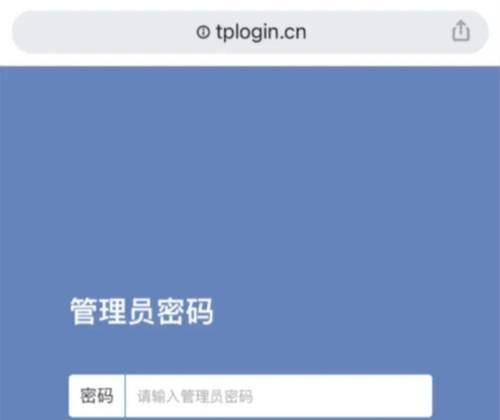如何设置路由器连接路由器?图解教程提供吗?
在现代网络连接中,路由器的配置是实现家庭或办公室网络覆盖的关键步骤。有时候,一个路由器无法满足大面积的网络覆盖需求,这时就需要通过设置路由器连接路由器来扩展网络。本文将详细讲解如何连接和设置两个路由器,同时提供图解教程,确保您能够轻松掌握这一技能。
为什么需要设置路由器连接路由器?
当一个无线路由器无法提供足够的覆盖范围时,我们可以通过设置路由器连接路由器来扩展网络。这样做的好处包括:
扩大无线网络覆盖:通过路由器之间的连接,可以将网络信号扩大到更广阔的空间。
增加网络容量:多个路由器能够支持更多设备同时上网。
提升网络性能:特别是在多用户环境下,多个路由器可以减少网络拥堵。

准备工作
在设置之前,请确保您已经准备好以下
两个兼容的路由器;
网线;
一台能够连接网络的电脑或移动设备;
路由器的登录凭证(一般在路由器底部)。
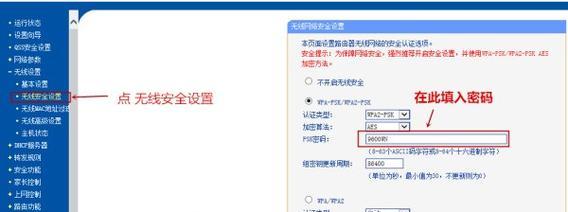
操作步骤详解
第一步:连接主路由器
1.将主路由器接入猫或其他上级网络设备,连接主路由器的WAN口。
2.打开电脑或移动设备,连接主路由器的无线网络或使用网线连接。
3.在浏览器中输入路由器的IP地址(通常为192.168.0.1或192.168.1.1),输入登录凭证进入路由器设置页面。
第二步:配置副路由器
1.在副路由器上同样连接好电源,并暂时不连接主路由器。
2.将电脑通过网线连接到副路由器上(可以使用LAN口)。
3.打开浏览器,同样输入路由器的IP地址并登录配置页面。
第三步:设置副路由器
更改LANIP地址:进入副路由器的网络设置,将LANIP地址改为与主路由器不在同一IP段的地址,例如将192.168.1.1改为192.168.2.1,以避免IP冲突。
启用DHCP(可选):如果您希望副路由器也提供IP地址分配,可以在此开启DHCP服务。如果不开启,则副路由器仅作为一个无线扩展器使用。
关闭无线广播(SSID):可以选择关闭副路由器的无线广播名称,让其作为网线扩展器使用。
第四步:连接主副路由器
1.将副路由器的LAN口通过网线连接到主路由器的LAN口(不要使用WAN口)。
2.确保两台路由器电源开启,并等待副路由器重启。
第五步:测试设置
1.使用设备连接到副路由器的无线网络,或者通过网线连接测试网络连接。
2.尝试访问互联网,确保网络设置成功。

常见问题解决
副路由器无法连接到互联网:确认副路由器的IP地址确实更改,并且LAN口连接正确。
副路由器无线信号弱或没有信号:检查副路由器设置,确保无线功能开启。
实用技巧
定期更换路由器密码:保护网络安全,防止未经授权的访问。
使用具有双频功能的路由器:这样可以在2.4GHz频段提供较广的覆盖范围,而5GHz频段则提供高速网络连接。
结合案例分析
通过上述步骤,相信您已经能基本完成路由器之间的连接与设置。实践中,可能会遇到不同的环境和设备,需要根据具体情况适当调整配置。在商业环境中,可能需要设置多个访问点(AP)进行网络覆盖,而且还需要考虑网络安全和管理等高级功能。
结语
本文为您提供了详细的路由器连接路由器的设置教程,通过图文并茂的方式,帮助您轻松实现网络扩展。如您在操作过程中遇到任何问题,不妨回顾上述步骤,或咨询专业人士。希望您能顺利搭建起稳定高效的无线网络环境。
版权声明:本文内容由互联网用户自发贡献,该文观点仅代表作者本人。本站仅提供信息存储空间服务,不拥有所有权,不承担相关法律责任。如发现本站有涉嫌抄袭侵权/违法违规的内容, 请发送邮件至 3561739510@qq.com 举报,一经查实,本站将立刻删除。
- 站长推荐
-
-

Win10一键永久激活工具推荐(简单实用的工具助您永久激活Win10系统)
-

华为手机助手下架原因揭秘(华为手机助手被下架的原因及其影响分析)
-

随身WiFi亮红灯无法上网解决方法(教你轻松解决随身WiFi亮红灯无法连接网络问题)
-

2024年核显最强CPU排名揭晓(逐鹿高峰)
-

光芒燃气灶怎么维修?教你轻松解决常见问题
-

解决爱普生打印机重影问题的方法(快速排除爱普生打印机重影的困扰)
-

如何利用一键恢复功能轻松找回浏览器历史记录(省时又便捷)
-

红米手机解除禁止安装权限的方法(轻松掌握红米手机解禁安装权限的技巧)
-

小米MIUI系统的手电筒功能怎样开启?探索小米手机的手电筒功能
-

华为系列手机档次排列之辨析(挖掘华为系列手机的高、中、低档次特点)
-
- 热门tag
- 标签列表
- 友情链接